如果一张图纸的坐标系图标是斜的,十字光标也是斜的,那没什么奇怪的,肯定是设置了UCS,直接输入PLAN命令,将视图调整为坐标系的平面视图就好了。但有些图打开后坐标系是正的,但十字光标是倾斜的,这是怎么回事呢?
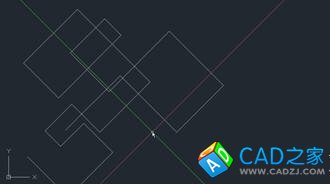
设置十字光标角度的方法很简单,在早期的CAD版本里,你只需右键单击底部状态栏的栅格按钮,在栅格的相关设置中,我们可以找到并设置角度参数,如下图所示。

当绘制电气、暖通、给排水的系统图,或者绘制一些类似的轴测图时,需要绘制数条与X轴呈45度或60的线,有些工具插件可以利用参数来调整十字光标的角度,结合正交(F8),可以很快速绘制出系统图或轴侧图,例如浩辰CAD扩展工具浩辰工具箱中的“线线如弦”命令。
但比较奇怪的是,在高版本的CAD中,捕捉和栅格设置中找不到“角度”这个选项了。我想可能是两个原因:
-
一是CAD提供的极轴工具可以替代这个工具,而且如果合理设置极轴增量角,利用极轴比捕捉角度更方便,而且了解和使用捕捉角度的人并不多;
-
还有一个原因,高版本中栅格用线代替了点,当设置捕捉角度时,栅格线是不显示的,具体什么原因就不清楚了,反正大部分人也不用捕捉角度,干脆隐藏起来得了。
那如果你用的是高版本的CAD,却拿到这样一张十字光标倾斜的图纸,想把十字光标改成正常状态怎么办?只能用系统变量:SNAPANG来控制了。SNAP是捕捉,ANG是ANGLE(角度)的简写,还不算难记。
输入SNAPANG,回车,输入0,回车,就可以使十字光标恢复正常了。
虽然现在栅格设置中没有了捕捉角度的设置,但snapang设置还是有效的,可以直接输入snapang,也可以再绘图过程中输入:’snapang来切换角度。
以上技巧适用于AUTOCAD及浩辰CAD等类似软件。